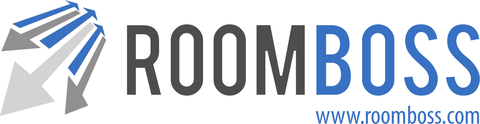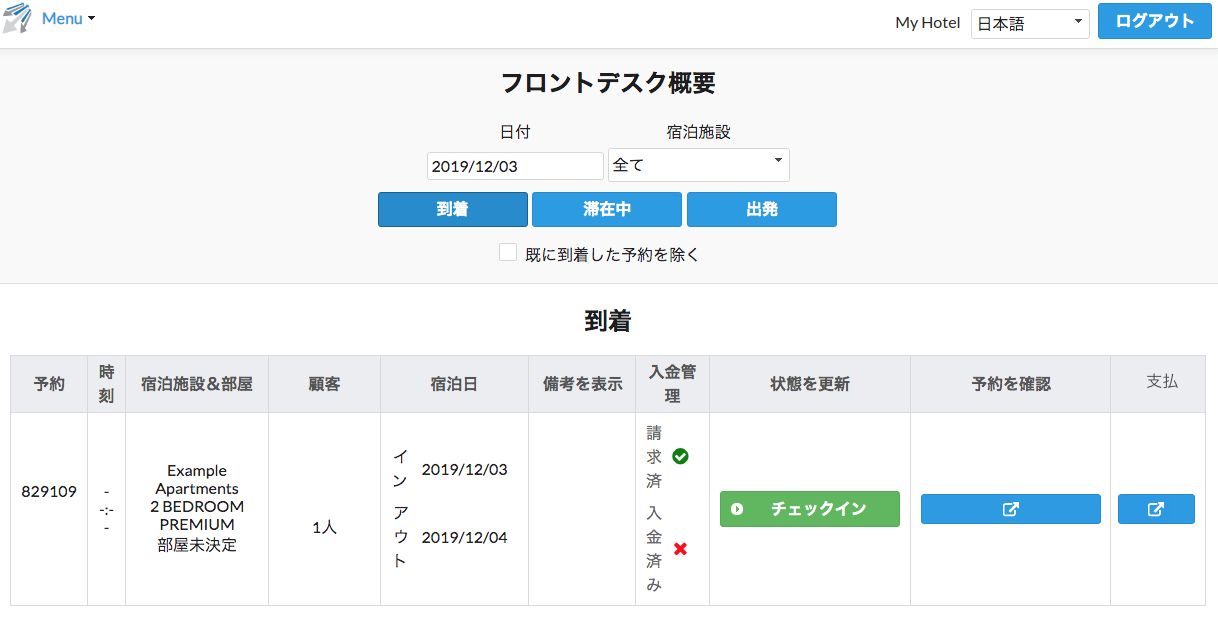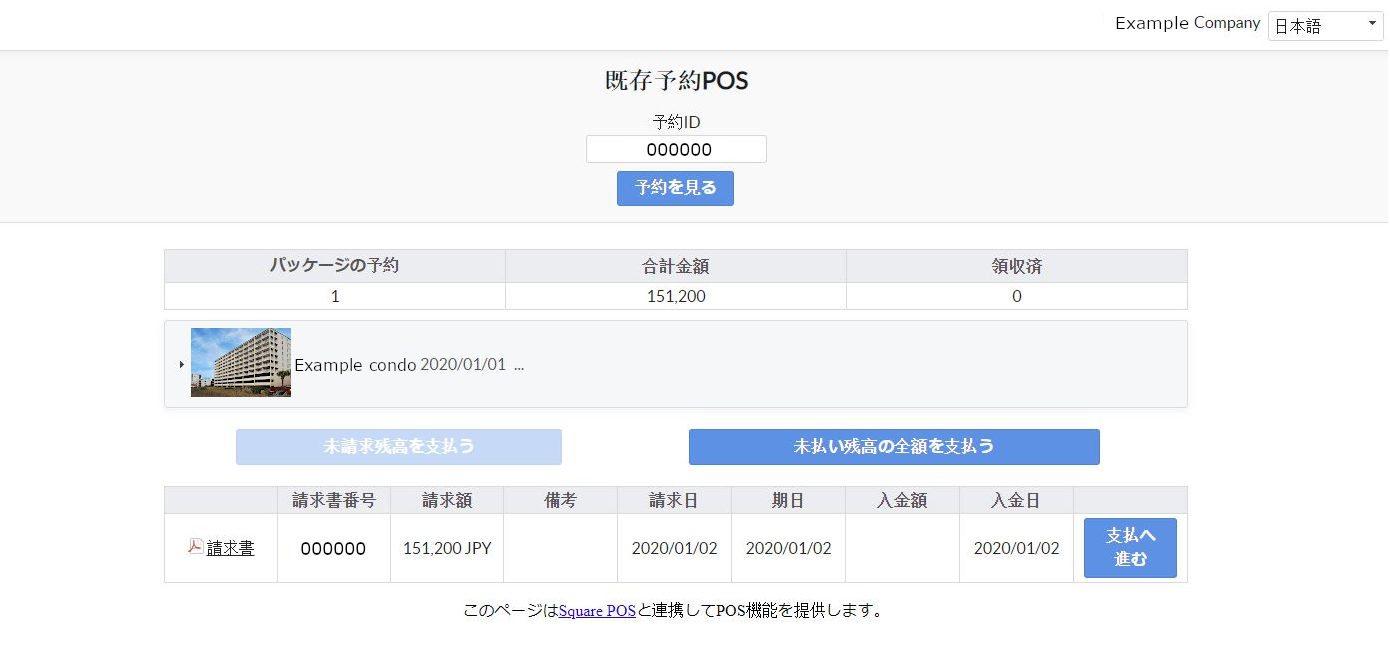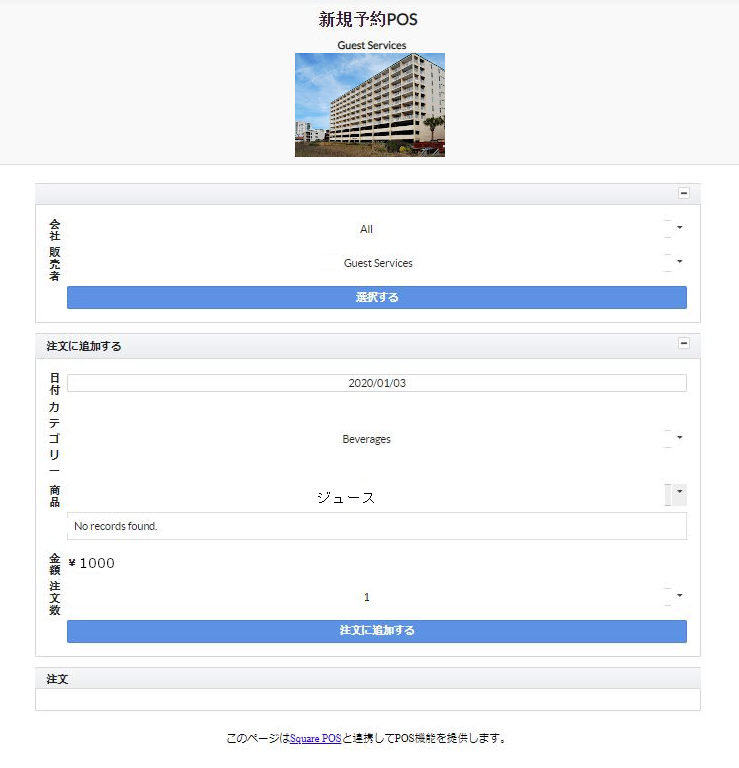SquareアカウントをRoomBossと連動させて、POSレジでお客様のクレジットカード決済を行うと、RoomBossアカウント内で自動的に入金情報が更新されます。
Square POSの設定
必要なもの:
- Square(スクエア)アカウント
- Square Reader(スクエアリーダー)
- Squareのアプリがインストールされたデバイス(タブレットやスマホ)
追記:SquareのPOSレジを利用するために、現在お使いのオンライン決済サービスからSquareに乗り換える必要はありません。現在オンライン決済サービスを継続しながら、SquareのPOSレジを使用することも可能です。
Squareアカウント
Squareのアカウント設定については、こちらをご参照ください。
- SquareのICカードリーダーを無料で利用できる場合もあるようですので、詳細はSquareに直接お問い合わせください。
- 手数料などに関しても、Squareに直接お問い合わせください。弊社からSquare料金のご案内などはいたしかねます。
Square Reader(クレジットカードリーダー)
Square Readerの詳細や購入方法については、こちらをご覧ください。
「Square POSレジ」アプリ
SquareのPOSレジアプリは、デスクトップパソコンには対応していません。また、Square POSレジアプリがインストールされたデバイス(タブレットやスマホ)で支払いを処理する必要があります。以下のリンクからデバイスにアプリをダウンロードすることが可能です:
設定を完了するには、カードリーダーをデバイスに接続し、Square Paymentアプリを開きます。アプリやカードリーダーの設定に関する質問は、Squareにお問い合わせください。
ホテル宿泊のお客様向けにSquare POSを利用して決済
RoomBossのフロントデスク概要のページから、直接支払いページに移動できます:
この予約の支払いを行うには、右側の「支払」の欄にあるボタンをクリックします。既存の予約に対して支払いを行うためのページに移動します(以下参照)。
Square POSを使用して、既存の予約に対してお客様にチャージする
フロントデスク概要のページから予約にアクセスした場合、このページに移動します。移動しない場合には、メニューから既存予約POSにアクセスしてください。予約IDを入力し、予約を見るをクリックします。
例えば、合計金額が120,000円の予約に対して、20,000円の支払済請求書と、100,000円の未払い請求書があるとします。
ユーザーには3つのオプションがあります:
支払へ進む – 請求書の右側にある支払へ進むをクリックすると、請求書に対する支払いのみを行うSquare支払いアプリに移動します(上の例では80,000円)。
未請求残高を支払う – これをクリックすると、20,000円(未請求額)分の請求書が作成され、20,000円の支払いのためにSquare支払いアプリに移動します。
未払い残高の全額を支払う– これをクリックすると、80,000円の請求書が削除されてから、100,000円(未払い額)分の請求書が作成され、100,000円の支払いのためにSquare支払アプリに移動します。
支払い処理はSquareアプリ内で行われ、その後RoomBossシステムに戻ると、(支払いが正常に処理された場合)RoomBossアカウント内の請求書に対しても支払済みと自動的に更新されていることが確認できます。
新しいサービスを予約してから、Square POSを使用してチャージする
予約と料金の支払いを同時に行われるお客様の場合は、新規予約POSのページでこの処理を行います:
アイテムを予約に追加して予約が完了すると、既存の予約のページに移動します。ここで支払いを処理することができます。
RoomBossにSquareアカウントを登録する
セキュリティのために、支払いの処理に使用する全てのSquareアカウントをRoomBoss内に登録されることを推奨します。
RoomBoss内に登録されていないSquareアカウントのSquare POSで請求書に対してチャージした場合、Eメールで通知が送信されます。
RoomBoss内でアカウントを登録するには:
メニュー >> アカウント >> Squareアカウント
アカウントの追加をクリックして、手順に従ってRoomBoss内にSquareアカウントを登録します。
複数のアカウントを登録することもできます。POSで使用する全てのSquareアカウントをここで登録する必要があります。